4:4k对齐
可以直接用win7,8或win10系统内置的磁盘管理工具来进行格式化操作。使用win7,8或win10系统内置的磁盘管理工具来进行格式化操作后,会自动实现4k对齐。也可以使用一些专业的硬盘分区软件来实现4k对齐。例如diskgenius(硬盘分区),分区助手等软件都可以进行4k对齐的操作。
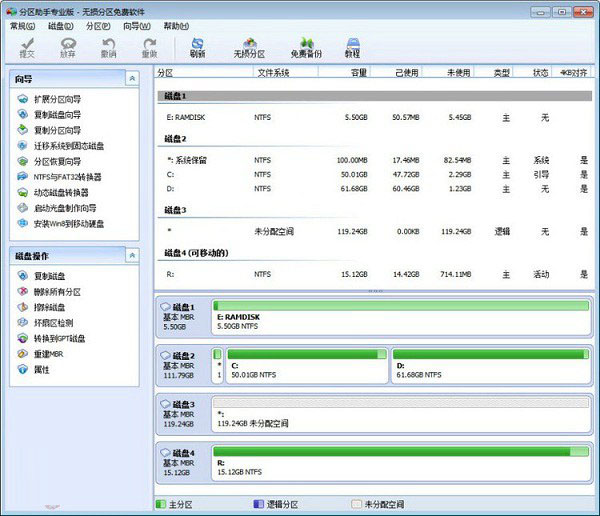
固态硬盘4k对齐操作图解
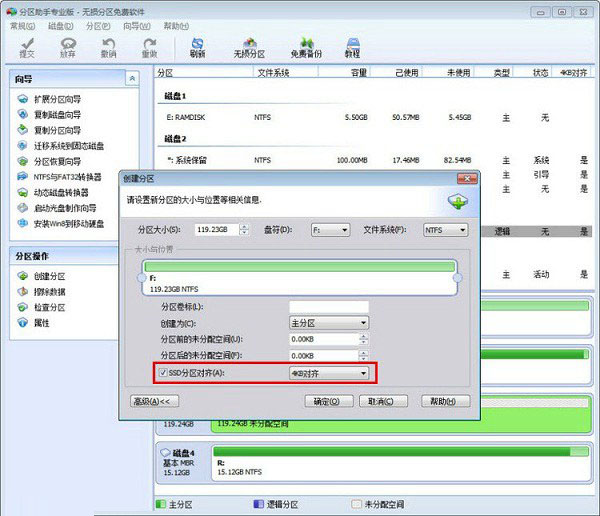
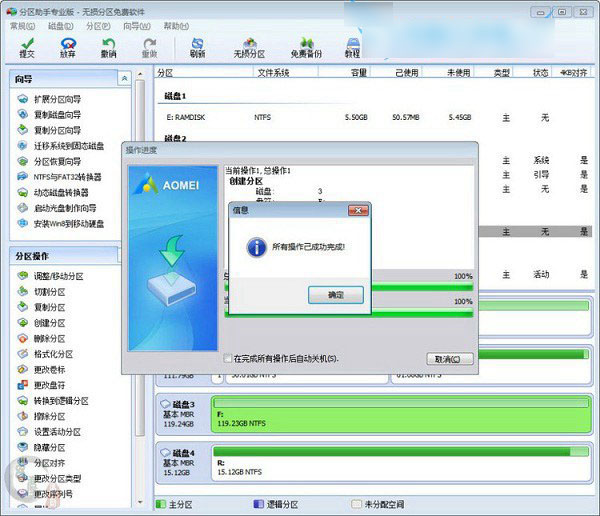
全新ssd在第一次使用时,可以使用分区助手,对ssd进行4k对齐的操作。
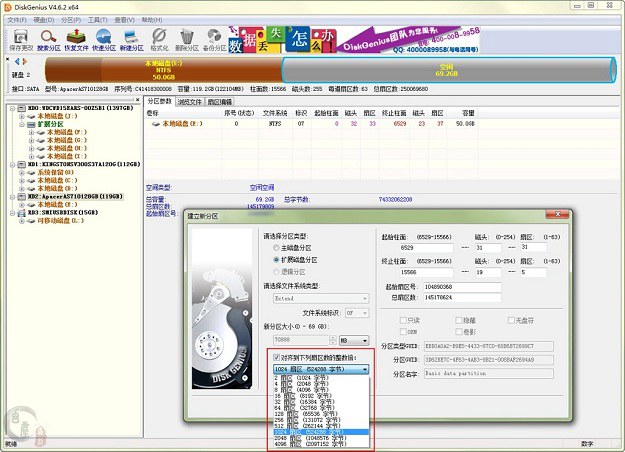
diskgenius固态硬盘4k对齐设置
也可以使用diskgenius(硬盘分区)来进行4k对齐操作。

查看ssd是否4k对齐图解
如何查看你的ssd是否4k对齐?一般可以使用as ssd benchmark这款软件来查看,如上图红框所示,如果在1024,2048之类的数字后面带有“ok”的字样,说明ssd已经4k对齐。如果没有“ok”的字样,说明4k没有对齐。如果“ok”前面的数字非常的大,并不是1024,2048之类的数字,则说明在安装操作系统时,硬盘划分了隐藏分区。在安装时win7系统,会自动生成100m的隐藏分区。
在安装时win8系统,会自动生成350m的隐藏分区。只要不保留c盘之前的硬盘隐藏分区,那么“ok”前面就会显示1024,2048之类的数字。保留的话,那“ok”前面的数字就会变得很大。
补充说明:全新的ssd硬盘在安装win7或win8系统时,会自动4k对齐,但是也会出现隐藏分区。
对于win7/8隐藏分区,微软官方的解释是:
1、bitlocker的规定,引导文件和windows文件要分开。此系统分区可以使用实用软件,如备份,支持双启动的情况。
2、防止误删除,如果启动文件保存在系统分区,很容易因为系统分区上的重装活动,而格式化丢失这些启动文件。该驱动器没有盘符可以很好的的阻止意外删除引导文件。
win7/8隐藏分区带来的坏处:
1、不能使用ghost版系统光盘来安装win7,win8,仅能使用安装版的进行一步一步地安装。
2、安装完系统后,不能使用wingho、onekey ghost等一键还原类的软件进行系统备份。 3、norton partition magic无法正常使用,如果你尝试修复这100m,350m分区,会导致已安装的win7,win8无法引导。4、带100mb,350m分区的win7,win8激活会大大的降低,会影响系统的激活概率。 )
如何才能在安装ssd时,不出现隐藏分区呢?最简单的方法,就是对全新的ssd提前进行硬盘分区。而不是在安装操作系统时才进行分区。
5:选择合适的ssd驱动
对于多数ssd产品而言,win7,8操作系统自带的驱动,相对来说比较稳定。驱动无需用户安装,安装操作系统时,会自动完成驱动的安装。英特尔rst驱动相对来说,能提升ssd的性能,但需用户自己下载安装。

固态硬盘驱动的安装与选择
从英特尔的官网可以方便下载英特尔rst驱动。
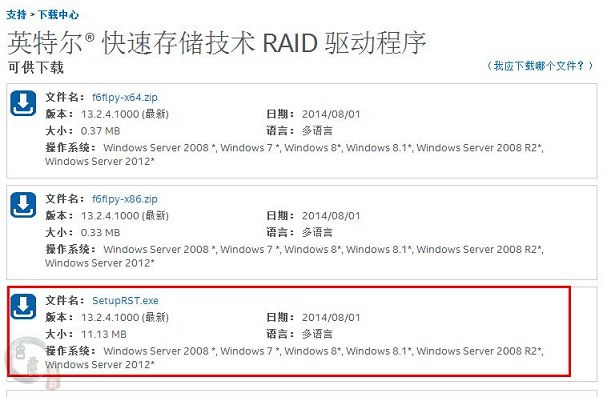
下载最新ssd驱动
英特尔rst驱动建议还是下载最新版本的,老版本存在bug。
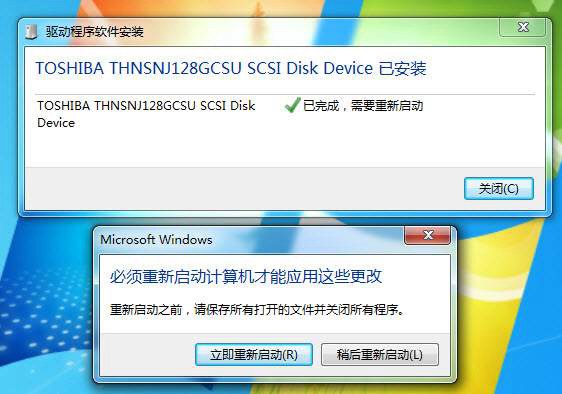
固态硬盘驱动安装图解
安装英特尔rst驱动后,会出现重启的提示对话框。这说明英特尔rst驱动已安装完成。
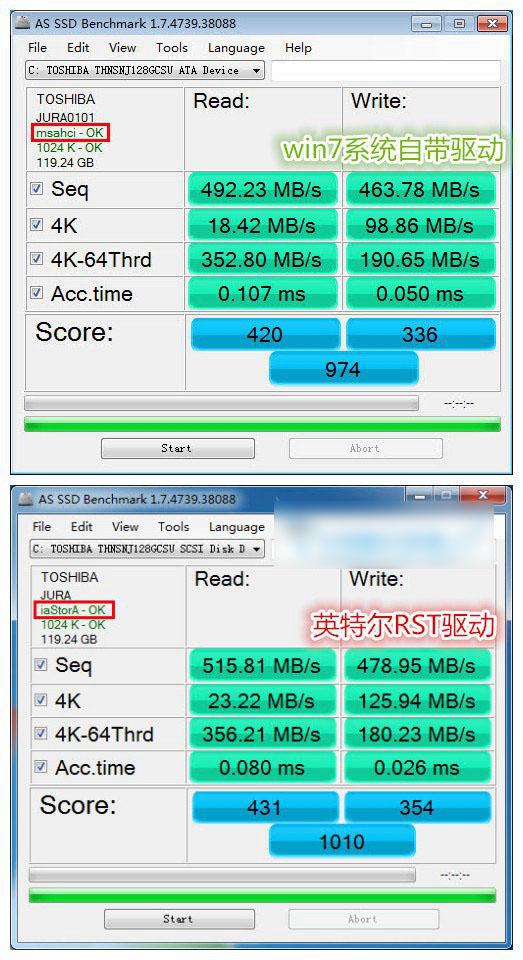
ssd驱动版本检测图解
as ssd benchmark软件红框中的“msahci”字样,代表着驱动为win7操作系统自带驱动。红框中的“iastora”字样,代表着驱动为英特尔rst驱动。使用英特尔rst驱动后,东芝dts312 128g ssd的性能提升很明显,整体表现要远好于使用win7系统自带驱动。
这说明东芝dts312 128g ssd更加适合用英特尔rst驱动。(一般来说多数ssd更换英特尔rst驱动后,都能提升性能。但少数ssd,使用英特尔rst驱动后,性能则会降低。所以要选择自己ssd适合的驱动才行。)
6:不要让ssd满载
要保留一定的空间(要预留ssd中10%的容量),这样更有利于发挥它的性能。而且满载下的固态硬盘会更容易出现崩溃的可能性。(因为主控的原因,一些ssd满载也不会掉速,而一些ssd满载则掉速严重。)
7:打开trim指令
trim指令也叫disable delete notify(禁用删除通知),属于ata8-acs2规范的技术指令。使用ssd时必须确保开启系统中trim指令。trim指令是win7及win8系统自带的技术,系统默认开启,而xp或以下版本的系统没有trim技术,不建议xp系统使用ssd。
如何知道您的电脑里是否已开启trim?
●点击开始菜单,在搜索栏中输入cmd;
●在搜索结果的图标上右键单击,选择以管理员权限运行;
●输入“fsutil behavior query disabledeletenotify”;
●如果返回值是0,则代表您的trim处于开启状态
●如果返回值是1,则代表您的trim处于关闭状态
注意:不是所有的ssd都支持trim,有些固态硬盘可能不支持。
8:4k没有对齐怎么办?(无需重装操作系统)
一般来说,删除硬盘,然后重新进行分区,4k对齐是最方便。但是如果不想重新安装操作系统的话,可以使用paragonalignmenttool软件进行无损对齐。(注意重要资料要备份,不一定能百分之百成功。)
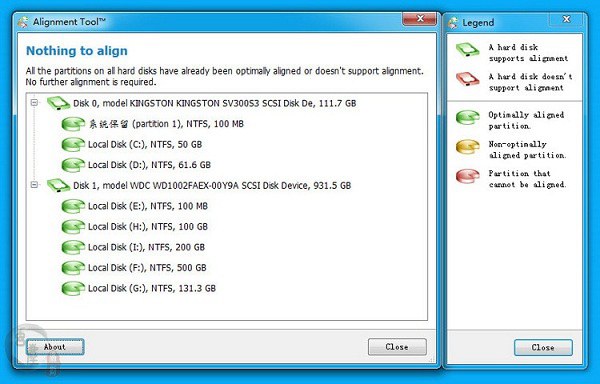
固态硬盘没有4k对齐解决办法
左侧是你的硬盘,而右侧,则是说明,如果显示绿色,则是已经对齐4k,而显示黄色,则是可以对齐4k,但未对齐,而粉红色的,则是不支持高级格式化,也就是对齐4k也没用。选择黄色未对齐的硬盘,勾选上,然后点下面的align partitons即可。
当你对齐的是系统盘的时候,它会重启,跳转到dos下进行对齐,这个过程视你的硬盘大小以及使用量而定,硬盘中的文件越少,对齐的越快,适用于没对齐但又不想重装系统的朋友。在这个过程中,电脑不要断电,对齐程序不要强制停止,否则可能会导致硬盘损坏!另外提醒一下,要注意备份。(因为我手里的硬盘全是4k对齐的,所以就没法做详细的演示了,大家可以在网上查找相关的说明。)
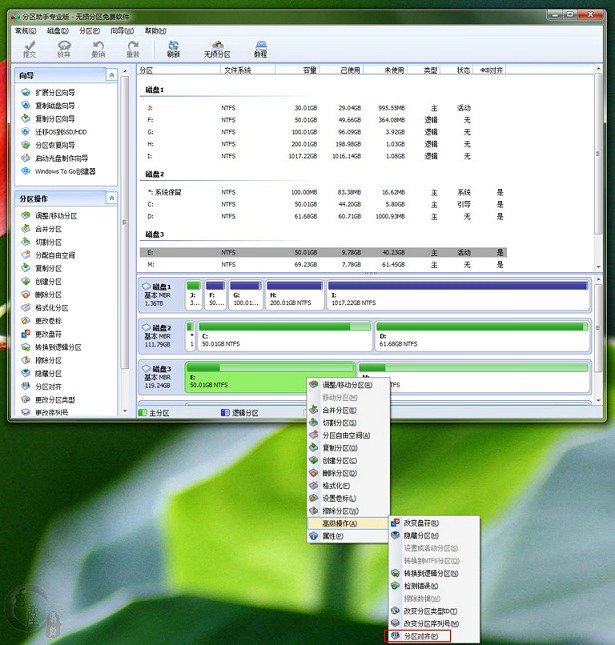
固态硬盘4k对齐方法

另外用分区助手等软件也可以进行4k对齐。
9:没有ahci模式怎么办?( win7系统如何开启ahci模式介绍 )
对于ssd而言,想要提升速度,除了4k对齐之外,就是要开启ahci模式了。如果你是用光盘全新格式化安装系统的话,由于win7光盘中带有ahci驱动,所以直接在bios中设置硬盘模式为ahci模式 ,安装过程中会从光盘自动加载ahci模式驱动。
如果是u盘安装的话,安装过程中不会自动加载ahci驱动,所以bios中直接设置硬盘模式为ahci时会认不出硬盘(老主板中一般会出现这种问题,最新主板基本没有这种问题)。这时在用u盘安装时,得设置硬盘模式为ide兼容模式。在安装完操作系统后再重新设置。如果没有安装ahci驱动,直接把bios里的硬盘模式改为ahci模式,就会出现蓝屏现象,进不去操作系统。下面我就把win7系统如何开启ahci模式介绍一下。
此方法也适用于普通ide兼容模式改为ahci模式,不仅限于u盘安装。如果你用光盘安装时,使用的是ide兼容模式,而忘记设置为ahci模式,同样可以使用此方法进行修改。
解决方法如下图所示:
先用ide模式正常进入系统,然后打开注册表,将“hklm\system\currentcontrolset\services\msahci”下的“start”键值改为“0”(默认应该是3)。然后再重启,在bios里设置硬盘模式为ahci,就可以正常进入桌面了。
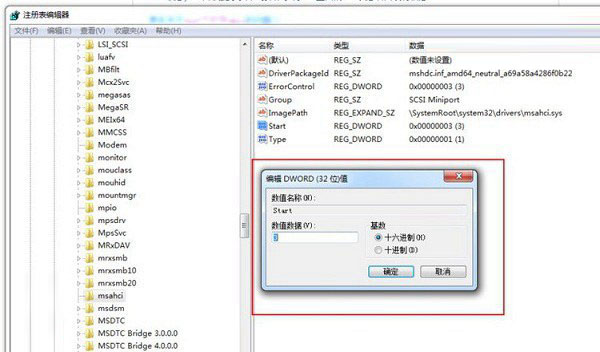
——将“start”键值改为“0”
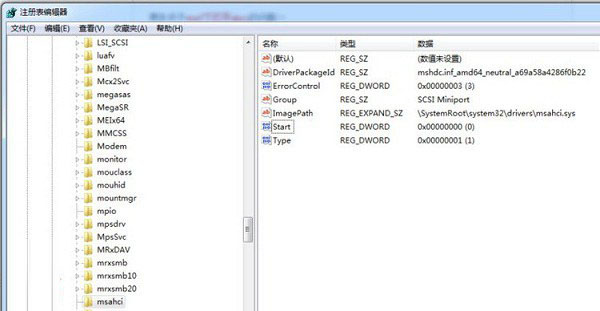
“start”键值更改完成后,重启电脑,把bios里设置硬盘模式改为ahci,然后再重启电脑,进入操作系统。
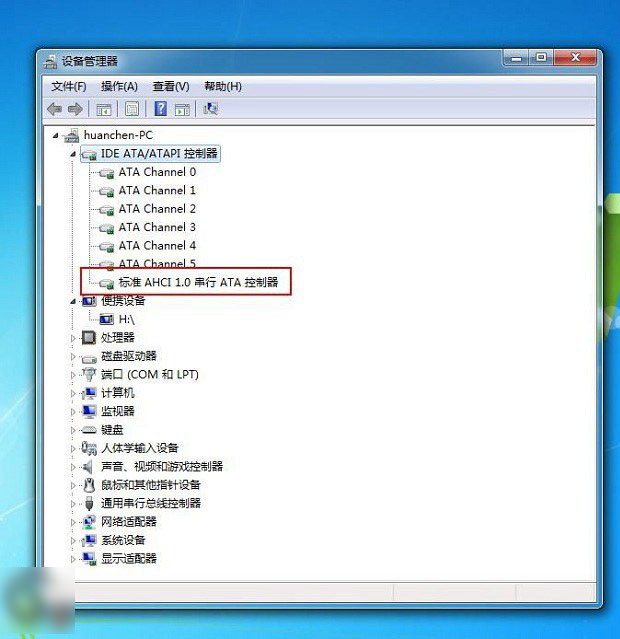
电脑重启后,打开设备管理器,在ide ata/atapi控制器项中,会看到“标准 ahci1.0串行ata控制器”这个选项,这就说明ahci模式已经打开。
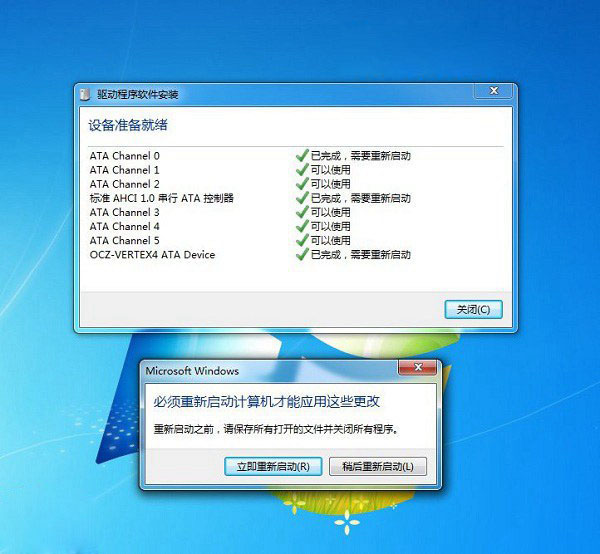
进入系统后win7会自动安装ahci驱动,这时只需耐心等待即可。
10:对操作系统进行优化设置
ssd硬盘擦写寿命有限,如按机械硬盘的设置方法,开启系统还原,使用碎片整理之类的,会很伤ssd硬盘。所以要禁用不必要的操作系统功能。但是一个一个手动禁用会很麻烦,所以使用一些优化软件,就会省事不少。例如这款名为ssd fresh ssd硬盘寿命优化软件,就挺实用的。 这里向大家推荐一下。

ssd fresh 2015是一款专业的ssd固态硬盘优化工具,能够减少ssd磁盘读写次数,大大延长使用寿命!ssd fresh的工作原理是通过开启或者关闭系统一些与ssd性能和寿命相关的功能,例如关闭磁盘索引、关闭睡眠、关闭虚拟内存等。
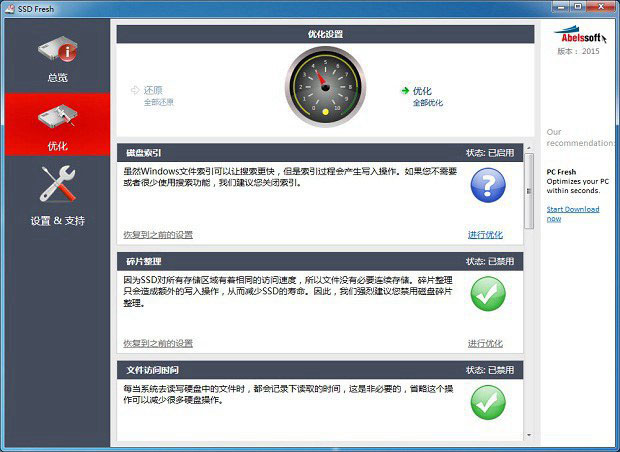
ssd fresh优化固态硬盘图解
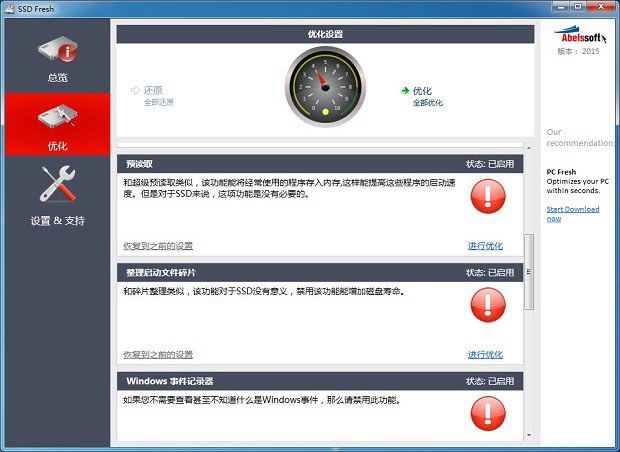
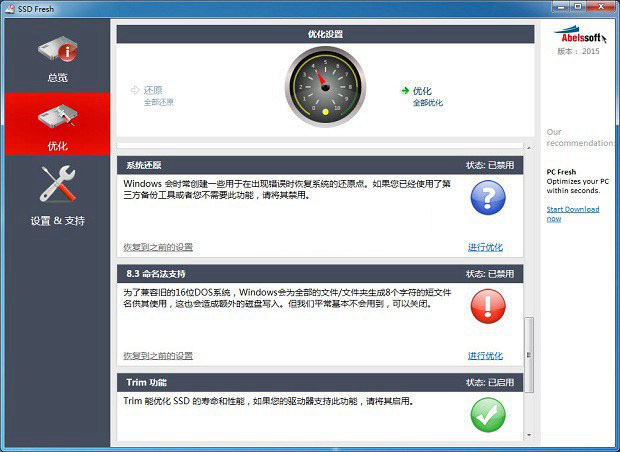
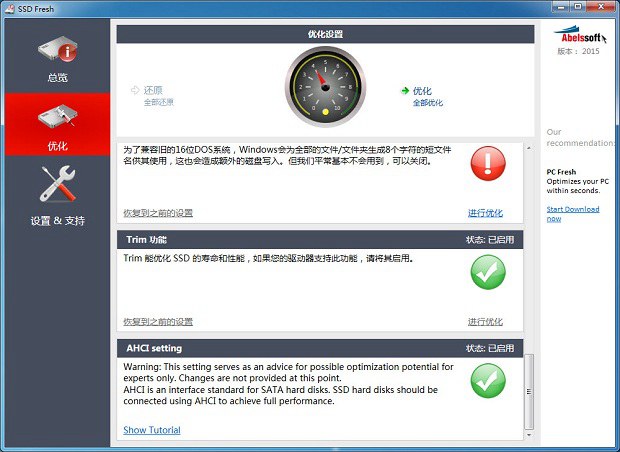
图4
ssd fresh可以关闭以下系统属性,让 ssd 使用寿命短的问题得以延长:磁盘索引、碎片整理、文件访问时间、预读取、整理启动文件碎片、windows 事件记录器、系统还原、8.3命名法支持、开启 trim 功能、ahci setting。注意上面的每个属性在 ssd fresh 都有详细的文字说明,请在优化前仔细阅读选择适合自己的。
点击“优化”既可开始单项优化操作,选择“全部优化”即可自动对ssd进行全面优化,当选项后面的圆形图标由红变成绿色时,表示已经优化成功。


发表评论